3 ממירי WMA ל-MP4 רבי עוצמה במכשירי Mac ו-Windows
קובץ ה-WMA הוא קיצור של Windows Media Audio, מיכל קובץ שמע ומשמש כ-codec שמע. פורמט זה מקורו ב-Windows Media Player המפורסם, נגן המולטימדיה המובנה של מערכת ההפעלה Windows. בצד השני, ישנם מקרים שבהם לפורמט WMA יש בעיות תאימות עם מכשירים אחרים. זו הסיבה שאחרים נוטים להמיר אותו לפורמט אחר יותר תכליתי מאשר MWA. אם אתה לא יודע שום פורמט, אתה יכול להמיר WMA ל-MP4. למד את ההמרה הנכונה בפוסט זה.
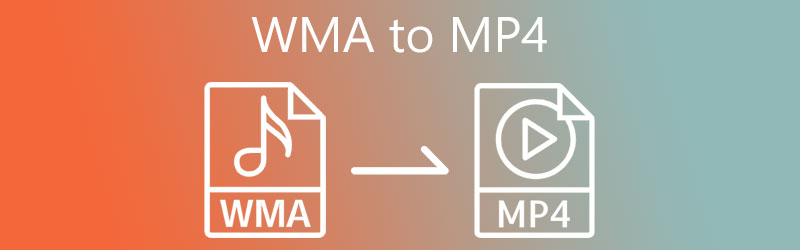

חלק 1. כיצד להמיר WMA ל-MP4 בחינם
הנה כמה דרכים להמיר WMA ל-MP4 בחינם.
1. ממיר וידאו חינם Vidmore
ממיר וידאו חינם של Vidmore הוא כלי אינטרנט שאתה יכול להשתמש בו ללא כל חברות. זה חבר פנטסטי בהמרת WMA ל-MP4 בחינם. ממיר אודיו ווידאו בצורתו הטהורה ביותר, יישום מקוון זה ממיר בין מגוון פורמטים של קבצים תוך שהוא מאפשר לך לשמור על שליטה מוחלטת על איכות קבצי הפלט.
יישום גמיש, Vidmore Free Video Converter עובד עם מכשירי Mac ו-Windows, מה שהופך אותו לבחירה מצוינת עבור מצבים רבים. יתר על כן, בניגוד לממירי אתרים אחרים, Vidmore Free Video Converter מוגבל לחלוטין בפונקציונליות. באמצעות כלי מבוסס אינטרנט זה, אתה יכול להמיר את הקבצים שלך מבלי לדאוג להגביל את האפשרויות שלך. סיפקנו גם אסטרטגיה שלב אחר שלב כדי לפשט את הדברים עבורך.
שלב 1: עבור לאתר Vidmore Free Video Converter והורד את המשגר על ידי לחיצה על הוסף קבצים להמרה לַחְצָן. לאחר התקנת המשגר, תוכל להתחיל.
שלב 2: כדי לבחור את קובץ ה-WMA, לחץ על הוסף קבצים להמרה קופסה פעמיים. על ידי המרת רצועות אודיו רבות בו זמנית, הוספת קבצים חוסכת זמן.
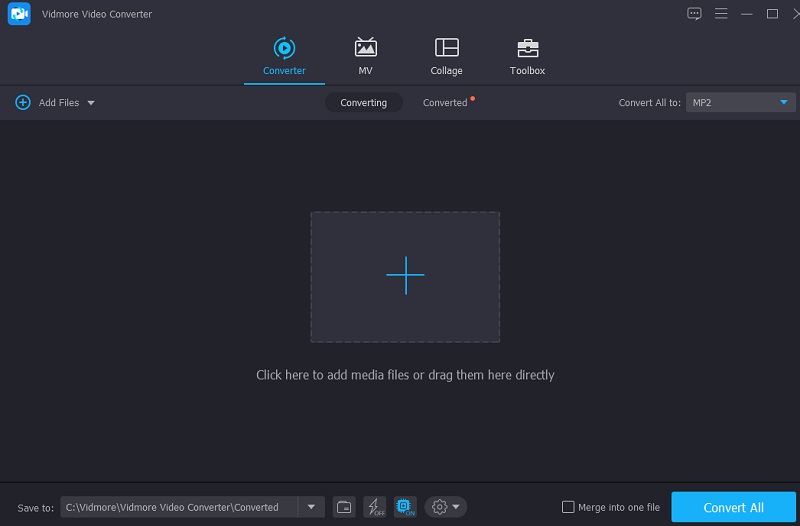
שלב 3: לאחר מכן, לחץ על סרט כפתור בצד ימין של המסך. זה גם ייתן לך מגוון רחב של פורמטים של קבצי וידאו לבחירה. לאחר מכן, מהאפשרות הנפתחת מימין, בחר MP4 בתור הפורמט.
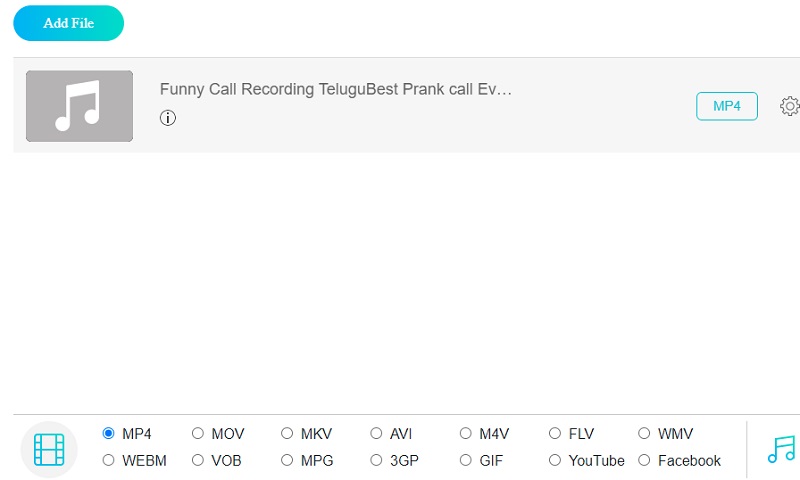
כדי להתאים את קצב הסיביות של הסרטון, לחץ על הגדרות לחצן מימין לנגן השמע. להשלמת התהליך, לחץ בסדר כדי לסגור את החלון.
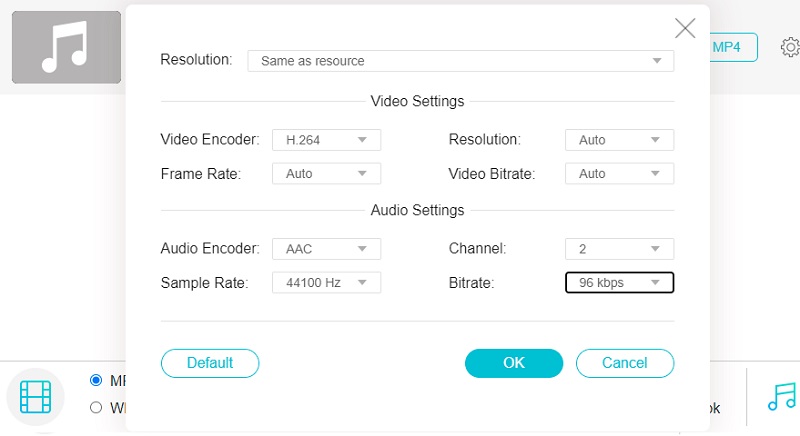
שלב 4: כדי להמיר קובץ, תחילה לחץ על להמיר לחצן, עבור לתיקיה הרלוונטית ולחץ על בחר תיקייה סמל בסרגל הכלים. האודיו שלך יומר לפורמט MP4 תוך שניות על ידי Vidmore Free Video Converter.
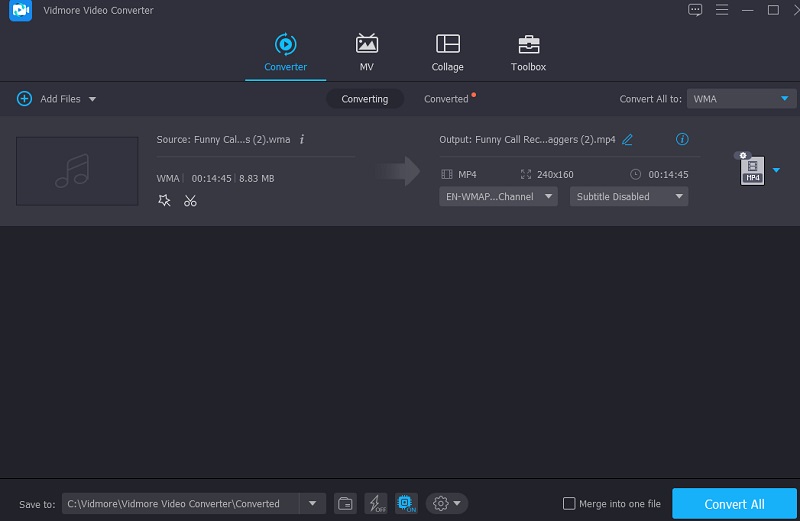
2. נגן מדיה VLC
VLC הוא נגן מדיה ידוע עבור מחשבים אישיים המריצים את מערכת ההפעלה Windows. זוהי תוכנה חינמית שניתן להוריד ולהשתמש בכל גרסת Windows. זה יכול להשמיע מגוון רחב של פורמטי אודיו ווידאו קונבנציונליים במהירות ומציע יכולות ואפשרויות השמעה רבות נוספות. אתה יכול גם להשתמש בזה כדי להפוך את קובץ ה-WMA שלך לפורמט MP4 תוך דקות על ידי ביצוע ההליכים המוצגים להלן.
שלב 1: במחשב האישי שלך, הפעל את VLC ובחר את כְּלֵי תִקְשׁוֹרֶת אפשרות בפינה השמאלית העליונה של המסך. אז תבחר פתח מספר קבצים מהתפריט הנפתח והמתן עד שתיבת הדו-שיח תוצג על המסך.
שלב 2: הוסף את קובץ ה-WMA שברצונך להמיר לתיבת הדו-שיח על ידי בחירתו מתוך ה- לְהוֹסִיף תַפרִיט. בחר את להמיר אפשרות מהתפריט שמופיע בעת לחיצה על מקש החץ שליד לְשַׂחֵק לַחְצָן.
שלב 3: בחר את הגדרות לפי העדפותיך ובחר MP4 כפורמט הפלט. ברגע שהכל במקום, בחר להמיר מהתפריט הנפתח, והקובץ ישונה ויישמר במיקום שביקשת.
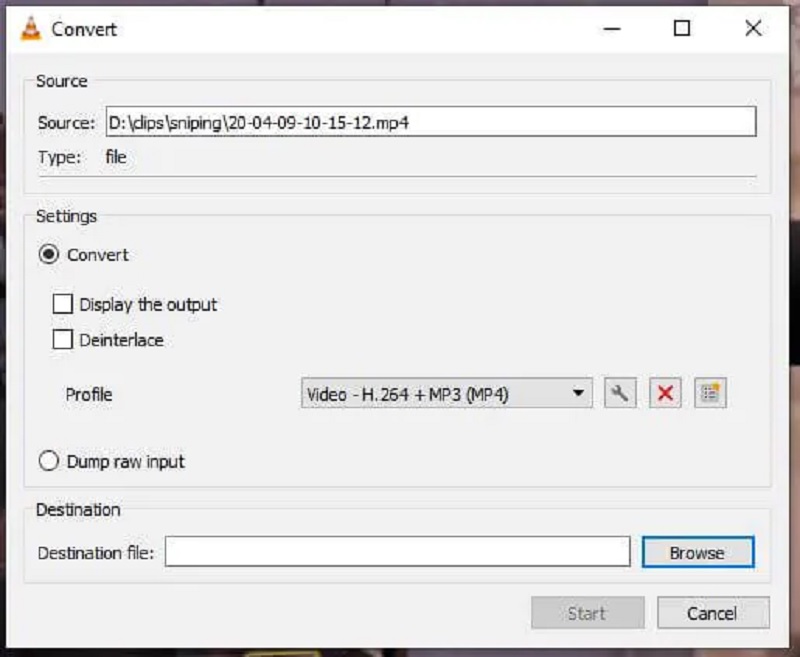
חלק 2. הדרך הטובה ביותר להמיר WMA ל-MP4
מכיוון שלתוכניות אינטרנט יש מגבלות, במיוחד גודל הקובץ, אתה יכול לדבוק בגרסת שולחן העבודה. עם זה אתה יכול לתת ממיר וידאו Vidmore ללכת! זהו ממיר אודיו ווידאו בו זמנית. תוכנית זו ניתנת להורדה במכשירי Windows ו-Mac. זה אומר שלא תהיה בעיה בכל מערכות הפעלה שבהן אתה משתמש. Vidmore Video Converter מקבל יותר מ-200 סוגי קבצי אודיו ווידאו. זה גם מאפשר לך לשנות את רצועות האודיו שלך על ידי ציון מספר קצבי הסיביות, קצב הדגימה והערוץ.
בנוסף, Vidmore Video Converter קל לנהל איתו משא ומתן. משתמשים נהנים מתוכנית זו בגלל הממשק העיקרי שלה. לבסוף, זה מאוד חוסך זמן מכיוון שתוכנית זו מאפשרת המרת אצווה.
כדי לקבל רקע על האופן שבו תוכנית זו ממירה WMA ל-MP4, ראה את ארבעת השלבים שלהלן.
שלב 1: ראשית, עליך להתקין את התוכנית כראוי. ואתה יכול לעשות זאת רק על ידי הקשה על הורדה חינמית כפתור בעמוד הראשי של התוכנית. המשך בכך שתאפשר למשגר לפעול.
שלב 2: אתה יכול להתחיל להעלות את קבצי ה-WMA שלך לתוכנית. התחל בלחיצה על הוסף קבצים בצד שמאל של החלון הראשי. אתה יכול גם ללחוץ על הקווים הניצבים שתראה באמצע המסך.
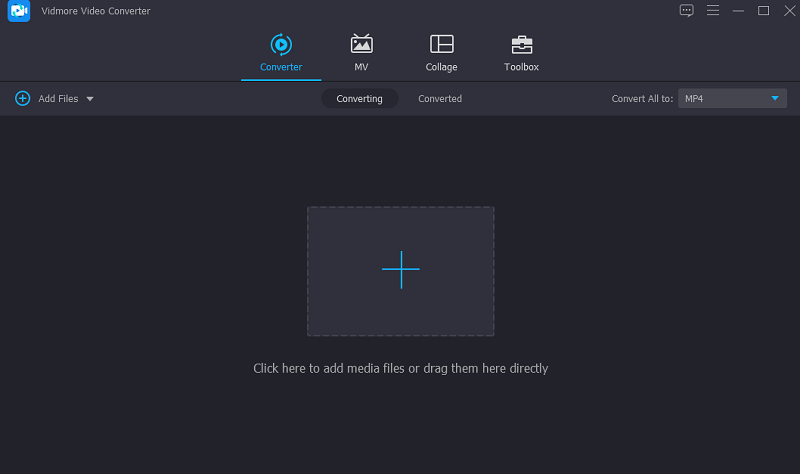
שלב 3: הדבר הבא לעשות הוא להמשיך בפרופיל הנפתח שתראה ליד התמונה הממוזערת של הקובץ. ברגע שאתה על פּרוֹפִיל הכרטיסייה, תראה את אודיו ווידאו סָעִיף. חפש את ה MP4 פורמט תחת וִידֵאוֹ סָעִיף.
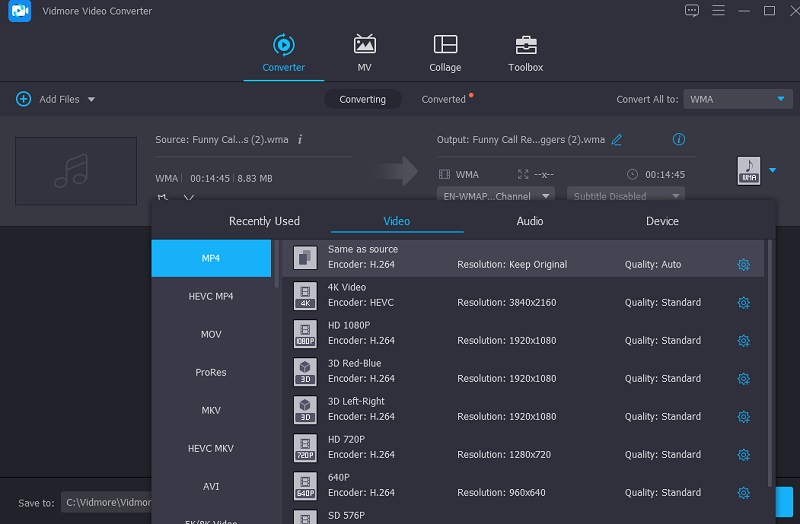
ברגע שתראה את פורמט MP4, תראה א הגדרה סמל ליד הפורמט. אם אתה מעדיף לשנות את איכות רצועת השמע שלך, תוכל ללחוץ על הסמל הזה. כדי להפוך את השינויים קבועים, הקש על צור חדש לַחְצָן.
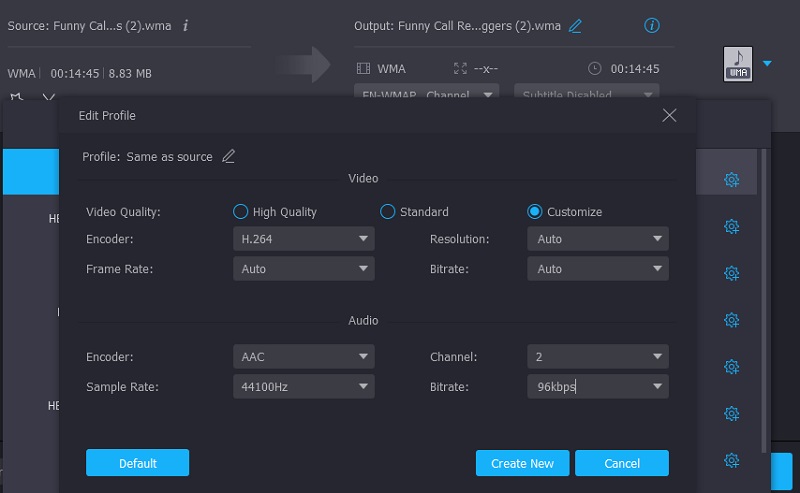
שלב 4: לבסוף, כדי להמיר WMA ל-MP4, לחץ על המר הכל לחצן למטה ולהמתין לסיום התהליך.
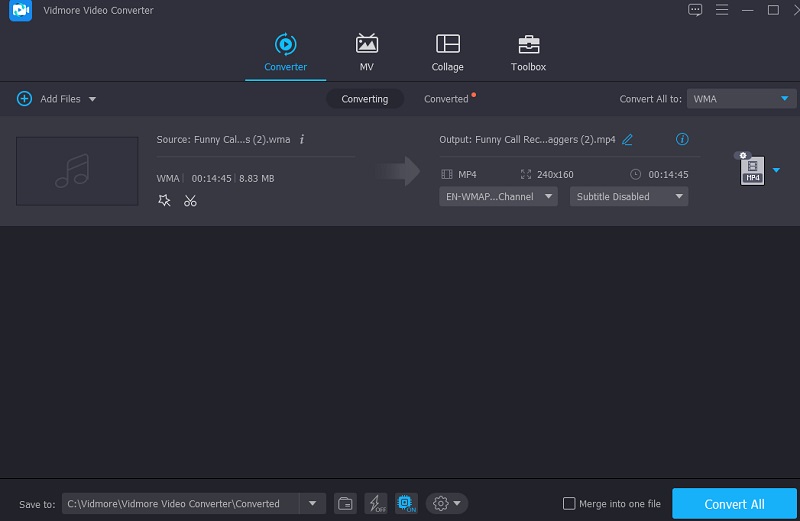
חלק 3. שאלות נפוצות על המרת WMA ל-MP4
למה מתאים קובץ WMA?
אפילו בקצבי סיביות נמוכים, כגון 64 Kbps, הוא מספק איכות צליל מעולה ל-MP3. במונחים של מידע בתדר גבוה, הוא עדיף על קבצי mp3 שאינם צולעים. WMA הוא פורמט אידיאלי עבור מערכות הפעלה של Windows.
מה החיסרון של פורמט MP4?
כאשר יש בעיות עם רכיבי codec או תאימות לנגן, האודיו עלול לצאת מסונכרן עם החזותי בנסיבות מסוימות. בנוסף, מכיוון שקובץ בודד עשוי לכלול גם אודיו וגם וידאו ומגוון של מטא נתונים אחרים, הפעלה או עריכה יכולה להשתמש בכמות משמעותית של משאבי CPU.
האם WMA הוא פורמט עדיף על MP3?
בעוד ל-WMA יש קצבי סיביות נמוכים יותר מ-MP3, הוא נותן איכות צליל מעולה בקצבי סיביות נמוכים יותר, מה שמביא לגדלים קטנים יותר של קבצים.
מסקנות
פורמט WMA הוא פורמט שמע מצוין, במיוחד עבור אנשים המשתמשים במערכות הפעלה של Windows. עם זאת, פורמט מסוג זה אינו תואם למכשירים מסוימים. לכן אחרים ממירים פורמט זה לפורמט אחר, כגון MP4. אם אתה רוצה לשנות את הקובץ שלך, תלוי ב- תוכנת ממיר WMA ל-MP4 מֵעַל.


